win11系统错误日志怎么查看 win11电脑系统日志保存路径
更新时间:2023-08-21 10:56:17作者:yang
win11系统错误日志怎么查看,Win11系统错误日志是一种重要的工具,可以帮助我们查找和解决系统出现的问题,当我们遇到系统崩溃、应用程序异常或其他错误时,可以通过查看系统日志来了解具体的错误信息和原因。如何查看Win11系统错误日志呢?在Win11电脑上,系统日志的保存路径是什么呢?接下来我们将详细介绍如何查看Win11系统错误日志以及其保存路径。
具体步骤如下:
1、首先右键底部的“Windows徽标”打开右键菜单。
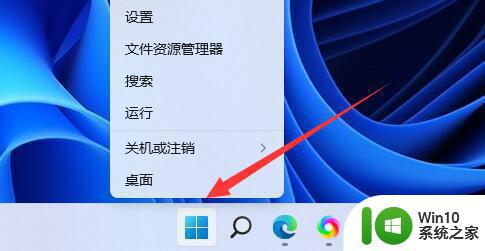
2、接着点击右键菜单中的“事件查看器”
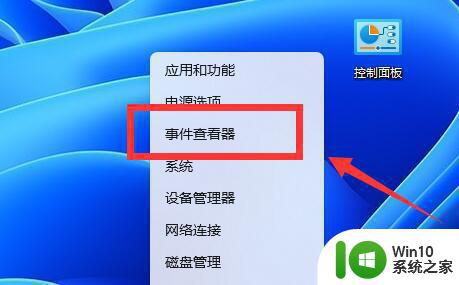
3、打开后,点击左边栏的“Windows日志”
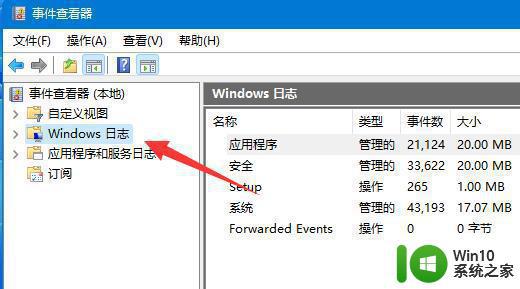
4、然后在右边选择想要查看的日志类型,这里我们选择“系统”
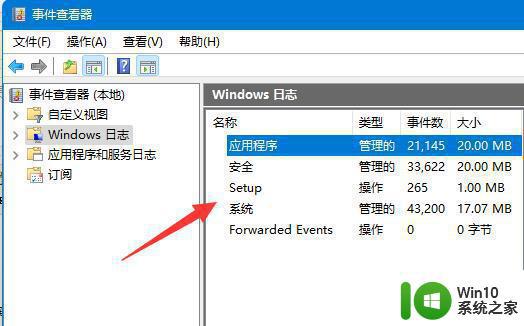
5、打开后,就可以在图示位置查看到“系统日志”了。
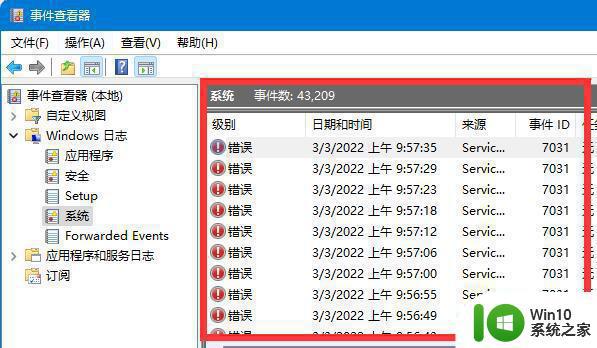
以上就是查看win11系统错误日志的步骤,如果您还有疑问,请参考小编的步骤进行操作,希望这能帮助到您。
win11系统错误日志怎么查看 win11电脑系统日志保存路径相关教程
- Win11系统过滤错误日志的方法 Win11系统如何过滤错误日志
- win11如何手动更新 如何查看Windows 11系统更新日志
- win11 保留的存储 如何查看Win11系统的保留存储空间
- win11系统更改屏幕截图保存路径的步骤 win11如何修改屏幕截图保存位置
- win11系统如何找到语言包路径 win11语言包下载路径
- 查看win11系统版本号的方法 如何查看电脑的Windows 11系统版本号
- win11系统打开某文件提示无法访问指定设备路径或文件怎么解决 Win11系统无法访问指定设备路径或文件如何解决
- win11查看系统位数的方法 win11怎么查看系统位数
- win11系统如何修改C盘桌面文件路径 win11系统C盘桌面文件路径修改方法及注意事项
- win11查看系统驱动版本方法 win11如何查看电脑驱动版本
- 查看win11系统是否激活的步骤 如何查看win11系统激活状态
- Win11系统中backgroundTaskHost.exe错误如何解决 Win11系统中backgroundTaskHost.exe错误解决方法
- win11系统启动explorer.exe无响应怎么解决 Win11系统启动时explorer.exe停止工作如何处理
- win11显卡控制面板不见了如何找回 win11显卡控制面板丢失怎么办
- win11安卓子系统更新到1.8.32836.0版本 可以调用gpu独立显卡 Win11安卓子系统1.8.32836.0版本GPU独立显卡支持
- Win11电脑中服务器时间与本地时间不一致如何处理 Win11电脑服务器时间与本地时间不同怎么办
win11系统教程推荐
- 1 win11安卓子系统更新到1.8.32836.0版本 可以调用gpu独立显卡 Win11安卓子系统1.8.32836.0版本GPU独立显卡支持
- 2 Win11电脑中服务器时间与本地时间不一致如何处理 Win11电脑服务器时间与本地时间不同怎么办
- 3 win11系统禁用笔记本自带键盘的有效方法 如何在win11系统下禁用笔记本自带键盘
- 4 升级Win11 22000.588时提示“不满足系统要求”如何解决 Win11 22000.588系统要求不满足怎么办
- 5 预览体验计划win11更新不了如何解决 Win11更新失败怎么办
- 6 Win11系统蓝屏显示你的电脑遇到问题需要重新启动如何解决 Win11系统蓝屏显示如何定位和解决问题
- 7 win11自动修复提示无法修复你的电脑srttrail.txt如何解决 Win11自动修复提示srttrail.txt无法修复解决方法
- 8 开启tpm还是显示不支持win11系统如何解决 如何在不支持Win11系统的设备上开启TPM功能
- 9 华硕笔记本升级win11错误代码0xC1900101或0x80070002的解决方法 华硕笔记本win11升级失败解决方法
- 10 win11玩游戏老是弹出输入法解决方法 Win11玩游戏输入法弹出怎么办